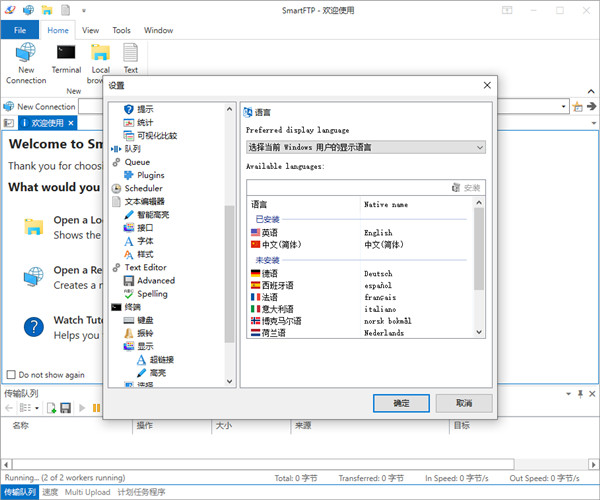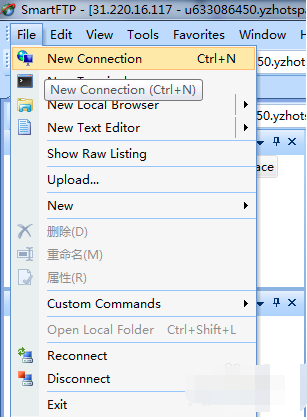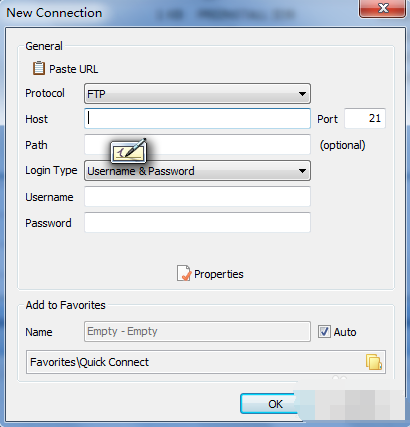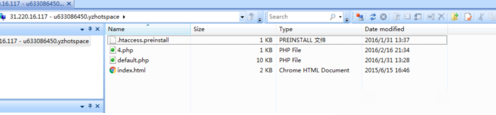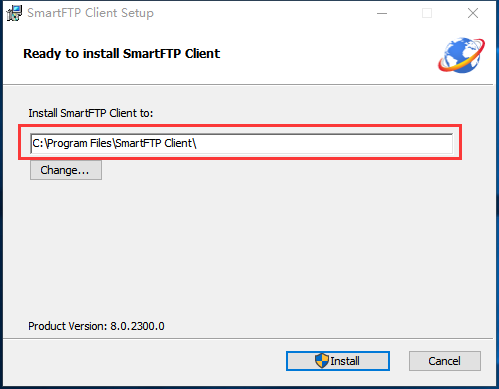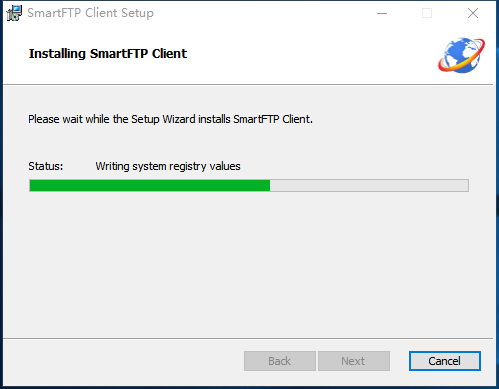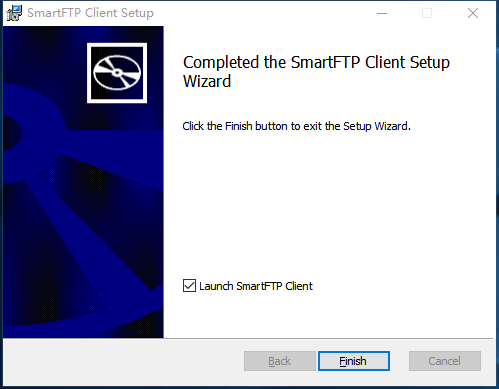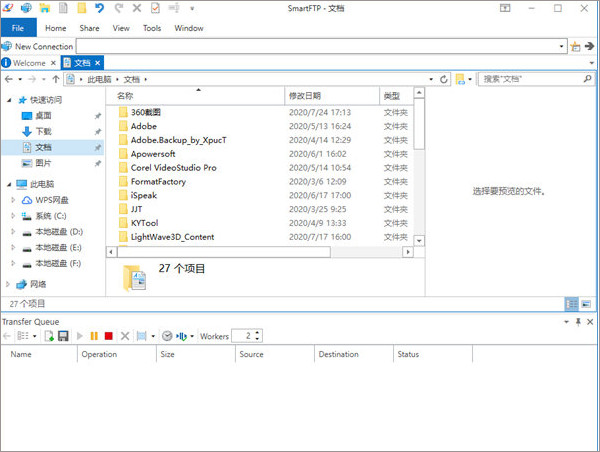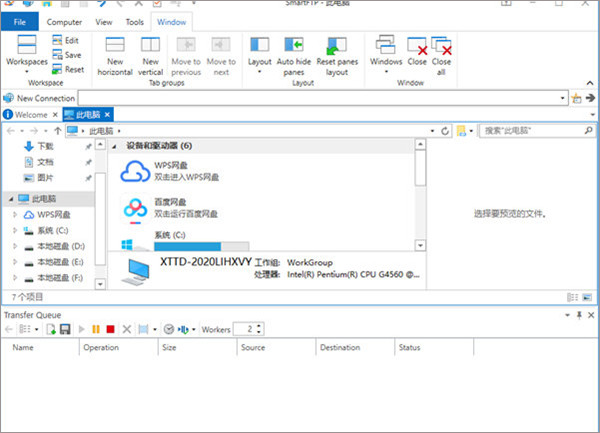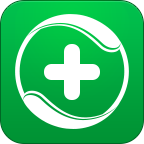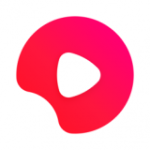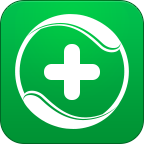smartftp官方版新用户使用指南
1.启动软件后,单击左上角的"File"菜单,选择"New Connection"选项以创建本地与文件传输协议(FTP)服务器的连接关系。 2.填写连接参数:-"Host":输入FTP服务器主机地址
-"Path":指定要连接的服务器目录路径
-"Username":输入登录用户名
-"Password":输入登录密码
-端口号通常使用默认值21 3.连接建立后,界面将展示FTP服务器上的可用资源,支持执行文件下载、上传及删除等操作。
smartftp最新版新用户安装教程
1.双击运行下载的.exe文件,选择安装目标路径后点击"Install"按钮启动安装程序。 2.安装过程耗时较短, 3.建议保持耐心直至完成。smartftp最新版优势介绍
1.单界面多任务处理功能,便于用户在同一操作界面完成多项任务。
2.配置了多线程传输机制,可同时执行多个下载或上传任务,有效提升数据传输效率。
3.实现HTTP地址映射功能,支持复杂的URL路径解析和管理。
4.提供SSL证书生成与管理工具,支持自签名证书及其他类型证书的创建。
5.集成文件完整性验证功能,可检查本地与远程存储文件的一致性,确保数据完整可靠。
6.采用用户友好界面设计,操作便捷直观,降低了用户的学习成本。
7.免注册用户政策,用户可直接访问并使用系统功能,无需繁琐的身份认证流程。
smartftp官方版站点设置方法
使用FTP工具上传或下载文件前,必须先配置FTP服务器的连接参数。我们将在下文详细讲解参数设置方法,帮助新手用户快速掌握操作流程。你可从菜单栏选择【文件】->【新建远程浏览器】,或使用快捷键CTRL+N启动服务器连接设置向导。
1.按照界面提示输入以下信息
IP地址(FTP服务器地址)、用户名和密码(如不确定账号信息,可联系FTP服务提供方获取)。对于端口号设置,建议使用默认值21,除非有特殊需求才需调整。
2.设定远程与本地路径参数
其中,远程路径是指连接成功后默认打开的服务器目录;本地路径则是每次启动客户端后默认显示的本地文件夹。若不确定如何设置,可暂时保留系统默认路径。需要注意的是,SmartFTP中的路径特指远程路径设置。
3.配置FTP站点名称
这将作为对该站点的说明标识。点击确认后,该站点将被保存到收藏夹的快速连接目录,并与远程站点建立连接。完成上述设置后,即可使用FTP功能进行文件的上传和下载,操作流程比较简单。
smartftp纯净版日志更新一览
1.全面修复已知bug;
2.优化系统。
网编评价
smartftp官方版特别适用于需要快速传输大量文件的个人用户,尤其是开发者和设计人员,同时也能够满足需高度数据安全和传输稳定性的企业用户需求。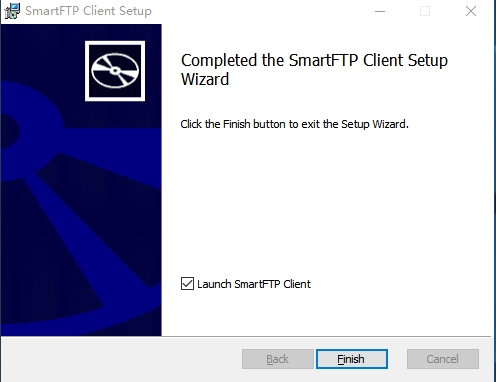
精品推荐
smartftp官方版下载地址
- PC版
相关版本
大家都喜欢
- 电脑软件
- 手机软件